CorelDraw не запазва файловете за управление, за да реши проблема

- 4634
- 1048
- Kerry Zieme
Представете си ситуацията: работите в програмата CorelDraw, създавате определен проект, искате да го запазите, по навик, щракнете върху менюто на файловете, но бутоните „Запиши“, „Запазване на като“, „Експорт“, „Изпращане“, “ Печат ”се разпределят сив цвят и са неактивни. Всички опити за използване на тези функции не са увенчани с успех. Позната снимка? Със сигурност почти всеки, който използва пиратската версия на програмата, може рано или късно да срещне горната ситуация. Какво да правя? Поради това, което всичко се случва? Защо Coreldraw не спасява работни проекти? Нека разберем какво да правим, ако CorelDraw не запазва файлове.

Разберете какво да правите, ако CorelDraw не запазва файлове
Защо Coreldraw изчезва някои функции
Ако отговорите с две думи, тогава поради лошо качество на хакерство, когато използвате пиратска версия. Как работи автентичността на Coreldraw работи? Инсталирате програмата, въвеждате лицензирания ключ, програмата чрез Интернет е свързана със сървърите за отдалечени разработчици и, ако всичко е наред, не възникват проблеми. При първата инсталация са дадени 30 дни от пробния период, по време на който можете да проверите дали програмата задоволява вашите нужди. Ако вие, без да придобиете програмата, ще продължите да я използвате след края на пробния период, функционалността ще бъде ограничена, включително и вие няма да можете да запазите, експортирате и отпечатвате създадените проекти.
Ако използвате пиратската версия, след това подлежете на използването на висококачествено репакиране и точното следване на инструкциите за активиране на подобни проблеми, не бива да възникнете. Независимо от това, ако активаторът е с лошо качество или сте пропуснали някакъв етап на активиране, програмата все още продължава да се свързва с сървърите на CorelDraw. Естествено, тестът за автентичност е неуспешен, поради което се губят някои функции. За да направите това, трябва да използвате висококачествени repaks и не забравяйте да блокирате достъпа на програмата до интернет, така че да не може да се свърже със сървъра за проверка на лиценза.
Как да върнете функцията за запазване на файла
Използване на лицензираната версия на програмата
Най -правилният и правен метод е да закупите продукт. По този. Цената на лиценз, без да се ограничава валидността на - около 30 000 r. Може би тази цена ще изплаши някого, но ако печелите от графичен дизайн, те ще се изплатят много бързо. Ако все пак предпочитате да използвате хакната версия, запознайте се с материала в следващия параграф.
Как да заобиколите проверка на лиценза в хакерска версия
И така, разбрахте, че целият проблем, поради неизпълнението на програмата за проверка за автентичността на лиценза. Какво трябва да направите след това?
- Редактирайте файла на хоста. Този файл е отговорен за интернет работата на вашия компютър. Редактирайки го, можете да блокирате достъпа до определени ресурси. Как да го направим?
- С помощта на проводника на Windows отидете в папката C: \ Windows \ System32 \ Drivers \ ETC, където можете да видите файла на хостовете без никакво разширение.
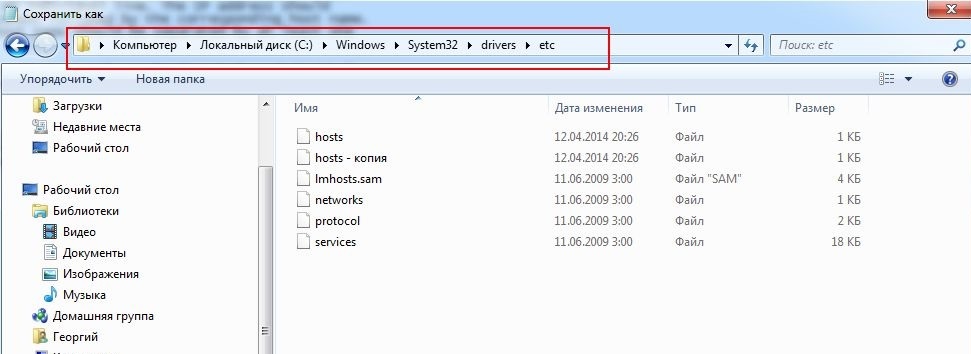
Файлът на хоста е основният ключ за правилното запазване на снимките
- Копирайте например файла на хоста на всяка друга папка на работния плот. Това е важно да се направи, защото се съхранява в секцията на системата на Windows и просто не можете да запазите редактирани промени.
- Отворете файла с помощта на конвенционална тетрадка и в самия край, след празен ред, добавете следното съдържание, добавяйки още един празен ред в края:
127.0.0.1 mc.Корел.Com
127.0.0.1 приложения.Корел.Com
127.0.0.1 IPM.Корел.Com
127.0.0.1 язовир.Корел.Com
127.0.0.1 IWS.Корел.Com
- Запазете промените.
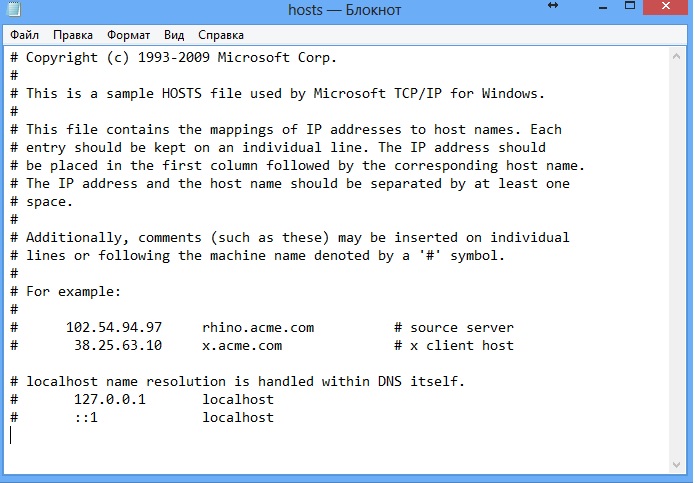
След като добавите данни в тетрадка, запазете промените
- Копирайте променения файл обратно в оригиналната папка. Потвърдете искането за предоставяне на правата на администратора.
- Изтрийте текущата версия на програмата. Това е необходимо, така че да няма конфликти между новото отношение и остатъците от съществуващите в момента. Специалният софтуер за премахване на софтуера е най -подходящ за това, тъй като той има възможността да почиства всички останали опашки във файловата система и регистъра на Windows. Сред тези приложения най -известните са Revo Uninstaller, Iobit Uninstaller, Uninstall Tool.
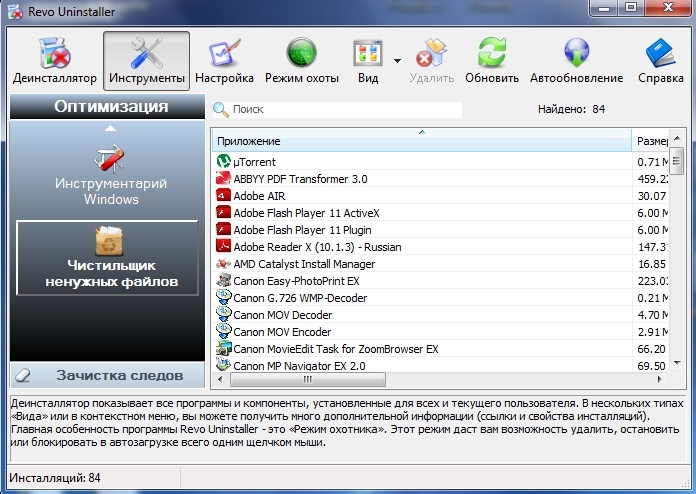
Revo Uninstaller е отлична безплатна програма за програми
- Изтеглете висококачествено сглобяване. За да направим това, съветваме да използвате проверени ресурси, например NNM-клуб или Rutracker. Там можете да прочетете коментарите на потребители, които вече са изтеглили това събрание. В допълнение, на тези ресурси има гаранция, че заедно с полезни файлове няма да вземете никакъв вирус.
- Точно следвайте инструкциите за инсталиране и активиране. Обикновено в програмните файлове е включена подробна инструкция. Често, сред предпоставката, има прекъсване по време на инсталиране на антивирус и интернет. Помислете за всяка дреболия, посочена от автора на събранието.
- Донесете папката с инсталираната програма при изключване на антивирус. След приключване на инсталацията в антивирусните настройки, без да се включва, добавете папката, в която CorelDraw е инсталиран за изключение. За какво? Факт е, че почти всички антивируси възприемат лицензирани ключове и други хакерски комунални услуги като злонамерен софтуер и могат да блокират работата си. В резултат на това ще имате различни проблеми.
- Блокирайте достъпа на програмата до Интернет в настройките на защитната стена. Това е и задължително действие, тъй като в този случай програмата просто няма да се обърне към сървърите на компаниите, за да провери лиценза. Ако използвате защитната стена на Windows, натиснете Контролния панел - Защитната стена на Windows - Допълнителни параметри - Правила за входящи връзки - Създаване на правило - За програмата - Пътят на програмата - Изберете изпълним файл CorelDraw - блокирайте връзката - маркирайте всички видове връзка - готов. Повторете процедурата в раздела „Правила за изходяща връзка“.
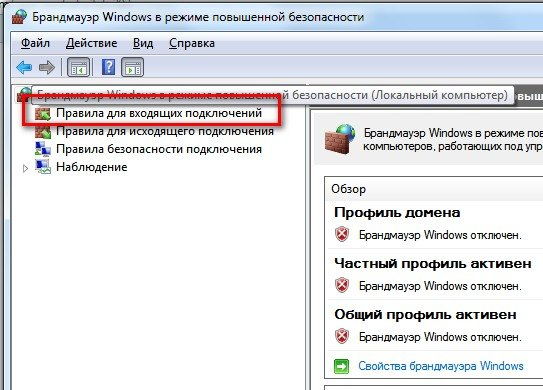
Преминете през посочения път и блокирайте достъпа до Интернет в настройките
- След като стартирате програмата, ще видите, че всички елементи от менюто са активни, а запазването на файлове работи както преди.
Заключение
Както можете да видите, решението на проблема с CorelDraw, когато файловете не са запазени, е доста просто. В коментарите ви молим да напишете дали сте успели да разрешите проблема с вас, следвайки нашите препоръки.

